
Table des matières:
- Étape 1: Comment ça marche
- Étape 2: Outils dont vous aurez besoin
- Étape 3: Liste des composants
- Étape 4: Commençons à souder ! (Partie 1. Résistances)
- Étape 5: Partie 2. Condensateurs
- Étape 6: Partie 3. les LED
- Étape 7: Partie 4. le commutateur
- Étape 8: Partie 5. la prise DIP
- Étape 9: Partie 6. le support de pile bouton
- Étape 10: Vous avez fini de souder
- Étape 11: Il est temps de placer la puce
- Étape 12: dernière étape
- Étape 13:
- Étape 14: Profitez-en
- Étape 15: Comment acheter le kit
- Étape 16: Comment installer la batterie
- Auteur John Day [email protected].
- Public 2024-01-30 09:07.
- Dernière modifié 2025-01-23 14:46.



Avez-vous déjà eu envie d'apprendre à souder et à réaliser votre propre projet électronique ? Maintenant vous pouvez! Il s'agit de la carte Blinky KEY, un kit électronique que vous assemblez pour créer votre propre porte-clés clignotant à LED ! Tout le monde peut construire ce projet grâce à ces instructions étape par étape faciles à suivre et à quelques outils simples. Vous apprendrez les composants électroniques de base, et aussi comment souder pour faire quelque chose d'utile ! La carte dispose de 5 LED lumineuses qui clignotent et affichent diverses animations ! Alimenté par une seule pile bouton et la populaire puce Atmel Attiny85, vous pouvez créer votre propre code Arduino pour créer vos propres animations ! Oh, et avant de commencer ce kit de soudure génial, il s'agit d'un projet open source, je vais donc télécharger le code et les schémas du PCB ! Bien sûr, vous pouvez me contacter par email si vous souhaitez commander un kit chez moi, car il soutiendra mes prochaines idées et projets ! N'oubliez pas que les 2 premières personnes à commander un kit recevront 20% de réduction supplémentaire sur la commande et un PCB Blinky KEY gratuit !! Voici mon lien ebay: https://www.ebay.ca/itm/Blinky-KEY-board-Soldering-kit/183935146954?hash=item2ad3639bca:g:V8YAAOSwbsNdNtUA. **NOUVEAU** Nous avons mis à jour la liste Ebay pour la rendre plus accessible et pratique, et nous livrons maintenant à l'international ! Vous pouvez me contacter par mail à: [email protected]. Commençons maintenant !
Étape 1: Comment ça marche
Le circuit est basé sur une petite puce Atmel Attiny85, et le programme qui s'exécute à l'intérieur est basé sur Arduino. Le code est facile à comprendre, vous pouvez donc le personnaliser ou même créer le vôtre ! La carte est alimentée par une petite pile bouton CR2032, qui fournit 3v. Vous pouvez toujours éteindre la carte car il y a un petit interrupteur marche/arrêt SPDT dans le kit. Cinq LED de 5 mm sont utilisées pour afficher les animations, chaque LED a sa propre résistance de limitation de courant de 200 ohms. La puce Attiny85 est un appareil petit et fragile, donc pour m'assurer que le courant est stable, j'ai ajouté quelques condensateurs aux broches d'alimentation de la puce. Chaque LED a sa propre broche sur la puce Attiny, elle peut donc être allumée ou éteinte indépendamment.
Étape 2: Outils dont vous aurez besoin



Vous n'aurez pas besoin de beaucoup d'outils pour construire ce projet, il est donc parfait pour les enfants ou les débutants ! Je vais lister quelques liens vers amazon (non affilié) Voici une liste d'outils indispensables:1. Un fer à souder (Un fer à souder est l'outil le plus important de cette liste, car il nous permettra de créer les joints de soudure sur la carte PCB) https://www.amazon.com/WMORE-Soldering-Adjustable-Temperature-Display /dp/B07SG8V1WQ/ref=sr_1_28?crid=3UA1NZ3NNNFK9&keywords=soldering+iron&qid=1563865659&s=gateway&sprefix=Soldeirng%2Caps%2C144&sr=8-282. Bobine de soudure (assurez-vous d'utiliser de la soudure destinée à être utilisée pour des projets électroniques, PAS pour la plomberie) https://www.amazon.com/MAIYUM-63-37-solder-electrical-soldering/dp/B075WB98FJ/ref=sr_1_3 ?keywords=soudure&qid=1563865739&s=gateway&sr=8-33. Une paire de cutters (Une bonne paire de cutters fonctionnera comme un charme pour couper les pattes des composants) https://www.amazon.com/Hakko-CHP-170-Micro-Cutter/dp/B00FZPDG1K/ref=sr_1_3 ?keywords=Fil+cutter&qid=1563865785&s=gateway&sr=8-34. Paire de pinces à bec effilé https://www.amazon.com/Pandahall-Carbon-Hardened-Ferronickel-Jewelry-6-1x2-36/dp/B01MSKHOT9/ref=sr_1_14?keywords=Needlenose+Pliers&qid=1563865895&s=gateway&sr=8- 145. Coup de main (facultatif, mais vraiment utile pour tenir la carte pendant la soudure) https://www.amazon.com/Zega-Crafts-Helping-Hand-Magnifier/dp/B07H4XCRTF/ref=sr_1_7?keywords=Helping+hand&qid=1563865953&s =passerelle&sr=8-76. Lunettes de sécurité !! (Vraiment important !!! La sécurité est vraiment importante alors assurez-vous d'en porter!) https://www.amazon.com/BK310AF-Polycarbonate-Anti-Fog-Safety-Non-Slip/dp/B009A658JS/ ref=sr_1_14?crid=JB0OHB0JMEAF&keywords=safety.+lunettes&qid=1563865996&s=gateway&sprefix=Safety.+%2Caps%2C131&sr=8-14
Étape 3: Liste des composants



Assurez-vous que vous avez tout dans votre kit avant de commencer. Vous devriez avoir les éléments suivants:1x puce Attiny85 (préprogrammée) 1x prise 8 broches pour l'interrupteur à glissière Attiny851x SPDT 1x support de pile bouton5x LED 5mm5x résistances 200 ohm 1x condensateur céramique orange 0,1uF1x condensateur électrolytique 10 uF1x porte-clés 1x pile bouton CR20321x Blinky Carte de circuit imprimé KEY board (PCB)
Étape 4: Commençons à souder ! (Partie 1. Résistances)



Commençons à souder ! Allumez votre fer à souder et c'est parti ! 1. Placez votre circuit imprimé sur les mains secourables ou comme moi, vous pouvez utiliser un petit étau. (Vous pouvez également n'en utiliser aucun, ce n'est pas obligatoire:) 2. Les premiers composants que nous devons placer sont les résistances. Leur emplacement sur la carte est R1, R2, R3, R4 et R5.3. Placez-les dans les trous du PCB et retournez la carte.4. À l'aide d'une paire de pinces, pliez les pattes de chaque résistance comme indiqué. 5. Soudez les pattes à la planche, pour cela:1. Tenez votre fer à souder d'une main et la bobine de soudure de l'autre. 2. Placez la pointe de votre fer à souder chaud contre la pastille argentée de la carte et la patte de la résistance, maintenez-la pendant 2 secondes (ne retirez pas le fer à souder après) 3. Pendant que la pointe du fer à souder est en place, mettez un peu de soudure à la panne du fer à souder et au tampon. Il doit fondre et couler sur le pad pour faire une belle connexion ressemblant à des pépites de chocolat (comme sur les photos) 4. Sinon, essayez de remettre votre fer à souder et de chauffer à nouveau le pad (Attention car une chaleur excessive pourrait endommager le circuit carte et composant !)6. Une fois que les pattes de chaque résistance sont soudées, coupez les fils en excès à l'aide des pinces coupantes. 7. Assurez-vous de suivre les étapes et de regarder attentivement les images avant de passer à une autre étape.
Étape 5: Partie 2. Condensateurs



Maintenant, nous allons ajouter 2 condensateurs ! Remarque: il y a 2 types de condensateurs inclus dans ce kit, le cylindre noir a besoin de plus d'attention pour l'installation sur le circuit imprimé) A. Nous allons d'abord installer le condensateur électrolytique noir de 10 uF. 1. Ce genre de condensateur est polarisé, ce qui veut dire que si vous le placez dans le mauvais sens, il ne fonctionnera pas ! 2. Le condensateur a 2 pattes, l'une est plus longue et l'autre est plus courte. La branche longue est le fil positif (+) et la branche courte est le fil négatif (-). 3. C2 est l'emplacement de ce condensateur sur la carte. Sur l'empreinte de la planche, il devrait y avoir un (+) et un (-) marqués. 4. Placez la jambe la PLUS LONGUE (+) dans le (+) du plateau et la jambe la PLUS COURTE (-) dans le (-) du plateau. 5. Veuillez tout vérifier et regarder les images.6. Notez qu'il y a une bande blanc/argent sur le côté du condensateur. Cette bande doit être tournée vers la gauche, veuillez regarder les images pour référence. 7. Une fois que vous êtes sûr que le condensateur est correctement allumé, vous pouvez retourner la carte, plier les pattes et les souder. 8. Coupez les fils supplémentaires. B. Nous allons maintenant installer le condensateur 0,1 uF non polarisé. 1. Placez le condensateur en place, celui-ci est orange/jaune et vous pouvez le placer dans les deux sens. 2. L'emplacement de celui-ci sur le plateau est C1. 3. Retournez la carte, pliez les fils, soudez et coupez les pattes supplémentaires.
Étape 6: Partie 3. les LED



Soudons maintenant nos LED Remarque: comme le condensateur que nous avons soudé, les LED ont aussi une polarité ! Même chose que les condensateurs, la jambe courte est négative (-) et la jambe longue est positive (+)1. Les emplacements pour les 5 LED sont LED1, LED2, LED3, LED4 et LED5 sur la carte2. Un côté de la LED est plat et l'autre côté est rond, comme sur le PCB. 3. Le côté plat est négatif (-) et le côté rond est positif (+) 4. Pour les 5 LED, placez la patte longue (+) sur le côté rond et la patte courte (-) sur le côté plat sur le tableau. 5. Veuillez regarder les images pour vous assurer que tout va bien. 6. Le côté rond des LED doit correspondre au côté rond de la carte PCB. 7. Une fois que vous êtes sûr que tout va bien, vous pouvez retourner la planche, plier les pieds, souder et couper.
Étape 7: Partie 4. le commutateur
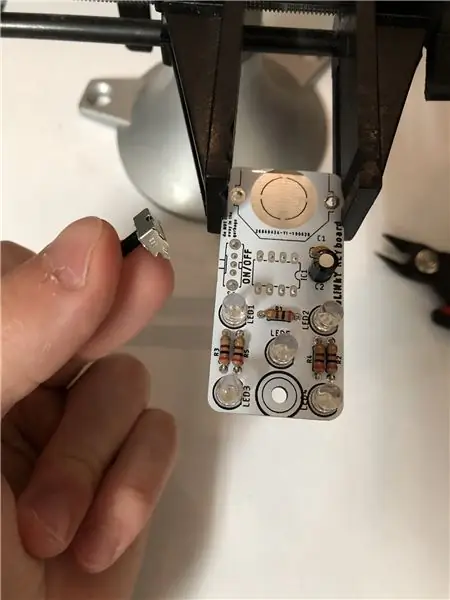

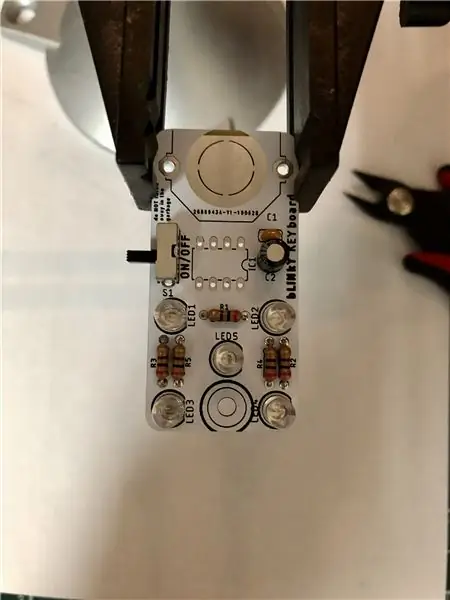

Nous allons maintenant installer l'interrupteur marche/arrêt ! 1. L'emplacement du commutateur sur la carte est S12. Placez l'interrupteur en place 3. Retournez la carte et soudez.
Étape 8: Partie 5. la prise DIP

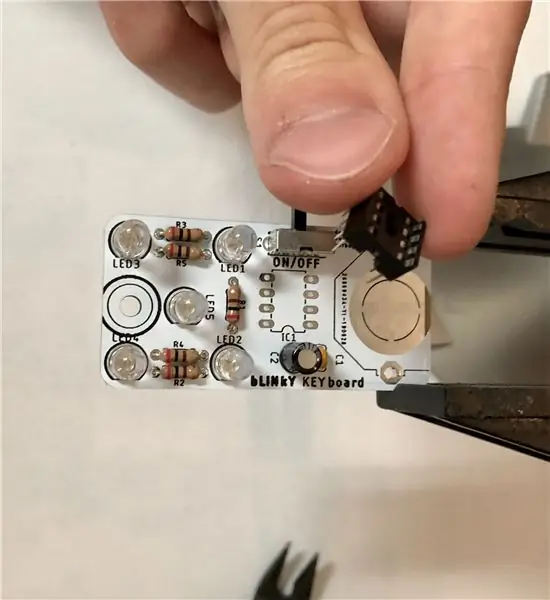


Nous allons maintenant installer le connecteur à 8 broches pour notre puce Attiny85Note: Encore une fois, ce composant doit être installé correctement. Regardez les photos si vous n'êtes pas sûr. 1. L'emplacement est IC1 sur la carte2. A noter qu'il y a une petite encoche sur la prise et une sur la carte vers la droite. 3. Placez la prise en place, assurez-vous que l'encoche sur la prise correspond à l'encoche sur la carte.4. Une fois que vous êtes sûr que tout va bien, vous pouvez plier 2 pieds sur la prise et retourner la carte.4. Soudez la douille.
Étape 9: Partie 6. le support de pile bouton




Il est maintenant temps de souder le support de pile bouton CR2032 1. Placez le support comme indiqué sur l'image2. Assurez-vous de ne pas la placer à l'envers 3. Retournez la carte et soudez
Étape 10: Vous avez fini de souder

Une fois que tout est soudé, la carte devrait ressembler à ceci:
Étape 11: Il est temps de placer la puce



Nous allons maintenant installer la puce Attiny85 dans le socket 1. Vous devrez pincer un peu les pattes de l'Attiny85 avant de l'installer.2. Comme le socket, la puce a un petit point sur un côté. !!!! Assurez-vous de localiser le petit point sur un côté de la puce Attiny85 !!! Vous aurez besoin de faire correspondre ce point avec la petite encoche sur la douille. !!! s'il vous plaît assurez-vous de regarder les photos !!3. Installez la puce correctement en place, si vous ne la placez pas correctement, vous la brûlerez !
Étape 12: dernière étape

Maintenant que tout est soudé, et que la puce Attiny85 est en place, vous pouvez ajouter le porte-clés.
Étape 13:


Étape 14: Profitez-en


Vous pouvez maintenant ajouter vos clés et les montrer à vos amis ! Sois fier de toi! Les LED doivent clignoter et afficher toutes sortes d'animations, mais si vous voulez créer la vôtre, vous pouvez toujours modifier le code !
Étape 15: Comment acheter le kit



Le kit vous arrivera avec toutes les pièces mentionnées dans les instructions. Si vous souhaitez acheter le kit, merci de me contacter à: [email protected]. Vous pouvez également le commander en utilisant mon lien ebay; https://www.ebay.ca/itm/Blinky-KEY-board-Soldering-kit/183935146954?hash=item2ad3639bca:g:V8YAAOSwbsNdNtUA*NEW** Nous avons mis à jour le lien et la liste ebay pour le rendre plus pratique et plus facile pour que les gens achètent les kits ! Nous sommes maintenant heureux de dire que nous livrons à l'international ! N'oubliez pas que cela me soutiendra et m'aidera à apporter des kits et des projets plus impressionnants sur instructables ! Les 2 premières personnes à commander un kit bénéficieront d'une remise de 20 % et recevront également un PCB Blinky KEY gratuit ! N'oubliez pas que ce projet est open-source, je publierai donc le code et les schémas. Conçu et testé au Canada par Antoine Lépine.
Étape 16: Comment installer la batterie


Ce projet utilise une pile bouton CR2032. Pour l'installer, assurez-vous que la face + de la batterie est tournée vers le haut. Utilisez les images comme référence:)
Conseillé:
Soudure à la main des composants électroniques de la carte de circuit imprimé Funny Villain of Scrap: 7 étapes

Soudure à la main Funny Villain of Scrap Circuit Board Composants électroniques: Scrap circuits imprimés (anciens ordinateurs ou appareils ménagers de rebut) fer à souder, pinces à souder, pinces, ciseaux
Kit de pratique de la soudure SMD, ou comment j'ai appris à arrêter de m'inquiéter et à aimer le kit chinois bon marché : 6 étapes

Kit de pratique de soudure SMD, ou comment j'ai appris à arrêter de m'inquiéter et à aimer le kit chinois bon marché : ce n'est pas un Instructable sur la soudure. Il s'agit d'un Instructable sur la façon de construire un kit chinois bon marché. L'adage est que vous obtenez ce que vous payez, et voici ce que vous obtenez : Mal documenté. Qualité des pièces douteuse. Pas de support.Alors pourquoi acheter un
Comment maîtriser la soudure (trucs et astuces de soudure) : 4 étapes

Comment maîtriser la soudure (trucs et astuces de soudure) : Hé les gars ! J'espère que vous avez déjà apprécié mon précédent instructable "Arduino MIDI Controller DIY" et vous êtes prêt pour un nouveau, comme d'habitude, je fais un apprentissage instructable pour vous montrer comment faire des trucs électroniques sympas, et parler de
SOUDURE CMS 101 - UTILISATION D'UNE PLAQUE CHAUFFANTE, D'UN SOUFFLEUR D'AIR CHAUD, D'UN POCHOIR SMD ET D'UNE SOUDURE À LA MAIN : 5 étapes

SOUDURE CMS 101 | EN UTILISANT UNE PLAQUE CHAUFFANTE, UN SOUFFLEUR D'AIR CHAUD, UN POCHOIR SMD ET UNE SOUDURE À LA MAIN : Bonjour ! Il est assez facile de souder…Appliquez un peu de flux, chauffez la surface et appliquez de la soudure.Mais quand il s'agit de souder des composants CMS, cela nécessite un peu d'habileté et quelques outils et accessoires. Dans ce Instructables, je vais vous montrer mon
L'économiseur de soudure (stylo de distribution de soudure à came verrouillable) : 4 étapes

The Solder Saver (verrouillage du stylo de distribution de soudure à came) : « Comment dois-je faire précéder ce Instructable ? » Je me demande. Apparemment, depuis la nuit des temps, l'homme a eu envie de coller de la soudure dans un stylo et de publier des photos en ligne. Eh bien, j'ai brièvement envisagé de plonger dans l'histoire plus large du stylo à souder, b
